Закрыть
Магазин GOLD
Новости

Не каждый пользователь ПК отдает себе отчет в том, что из себя на самом деле может представлять полноэкранное UWP-приложение в Windows 10, а все от того, что ему даже в голову не приходило то, что это может быть... Конечно, кого-то данная мысль и посещала, но необходимо понимать, что в большинстве своей, среднестатистические пользователи ПК, не смогли найти необходимую им информацию по этому поводу, что собственно мы сегодня вам и постараемся продемонстрировать и как итог, расскажем о выполнении всего одного действия, которое может весьма сильно облегчить вашу жизнь при использовании гаджетов и ПК.
Если вы не знаете, то UWP-приложение в Windows 10 – это некая ступень в обновленном облике, которая готова предложить всем желающим использовать софт разработанный не конкретно для: компьютера, ноутбука, смартфона, планшета или еще чего-то, а для всех устройств одновременно. Таким образом, подобный софт можно использовать на ноутбуке трансформере и отлично работать с софтом, когда протекает работа в офисе при использование полноценного ноутбука и точно так же, отлично использовать софт в те моменты, когда протекает работа в дороге при использовании облегченного ноутбука (с отсоединенной клавиатурой) до планшета. Кроме того, один и тот же софт, можно отлично использовать, как на компьютере, так и на смартфоне и по сути, все функциональные опции, будут доступны вам на любом из устройств.
Конечно, все вышеописанное кажется, чем-то сказочным и сверх практичным и по сути, оно так и есть, но не смотря на подобную практичность, есть здесь и некий минус, который скрывается в том, что практически не кто из пользователей не использует полноэкранный режим UWP-приложения в Windows 10 на гаджетах, как минимум потому, что они не знают, как это сделать. Соответственно, решить данную проблему нужно и значит, сегодня, мы ее разберем предельно быстро и вы будите пользоваться описанным ниже способом постоянно.
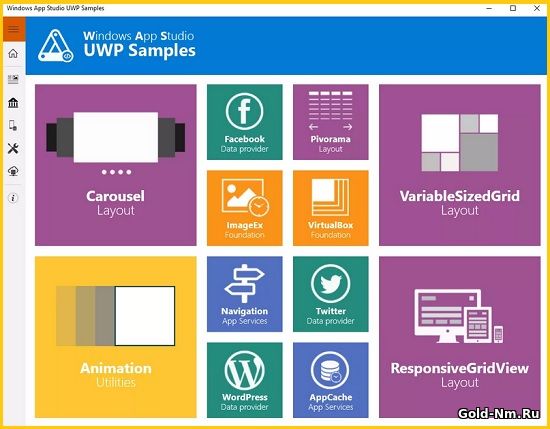
Как открыть полноэкранное UWP-приложение в Windows 10?
Многие из тех, кто используют UWP-приложения, постоянно ожидают от компании Майкрософт, каких-то обновлений и добавления некой иконки, которая по их мнению, наверняка, сможет позволить им без проблем разворачивать окно приложения до максимума, но проходит время и не чего для них не меняется… Все, как и ранее, остается на своих местах… Это не какой-то косяк со стороны компании разработчика или еще какая-то конкретная беда, которая затронула непосредственно вас – это ваша собственная малообразованность…
Для того, чтоб выполнить развертывание, необходимо воспользоваться тремя кнопками на клавиатуре (если она имеется) → Shift+Win+Enter. Данное действие позволит за секунду развернуть ПО до размера полноэкранного софта.
На некоторых платформах, где нет клавиатуры, необходимо будет использовать еле заметные стрелки расположенные в верхнем правом углу приложения, между «Свернуть» и «Закрыть».
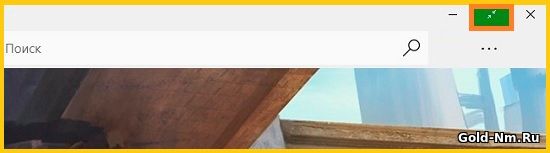
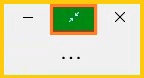
Что же касается процесса свертывания полноэкранного UWP-приложения в Windows 10, то здесь стоит воспользоваться тем же самым логом действий, который вы могли использоваться при развертывание софта. Какой именно способ будет выбран, не принципиально, так как одни и те же манипуляции с ПО, дают один и тот же результат.
Минусы полноэкранного развертывания UWP-приложений в Windows 10
Из самых больших проблем, которые могут быть замеченными именно вами, стоит отметить только парочку:
Но как нам кажется, иногда, стоит пожертвовать, чем-то небольшим, для того, чтоб иметь возможность для более обширных действий в программной среде при использовании одного из своих гаджетов.